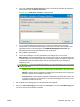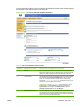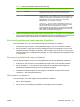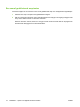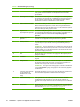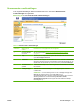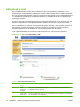HP LaserJet M9040/M9050 MFP Embedded Web Server - User Guide
Table Of Contents
- Overzicht
- De productstatus bekijken op de informatieschermen van de HP EWS
- Het product configureren vanaf de schermen van het tabblad Instellingen
- Opties voor digitaal versturen instellen
- Netwerkfuncties beheren vanuit de schermen van het tabblad Netwerk
- Overige koppelingen als hulpbron gebruiken
- Index
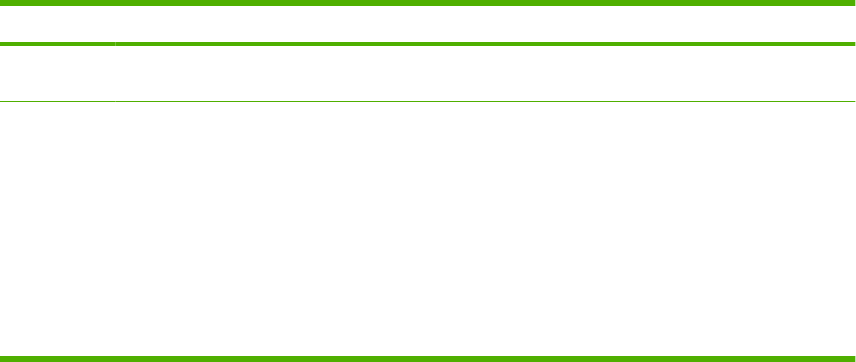
Onderdeel Gebied op het scherm Informatie over of mogelijkheden van het gebied
9 Resolutie Een hogere resolutie zorgt voor een betere afbeeldingskwaliteit. De
bestandsgrootte neemt echter wel toe als de resolutie hoger is.
10 Standaard bestandsgrootte Met deze instelling kunt u verschillende compressieniveaus instellen. Als
u Klein selecteert, wordt het bestand kleiner, maar de kwaliteit van de
afbeelding is mogelijk lager. Kiest u Groot, dan is de kwaliteit van de
afbeelding beter, maar dan is het bestand groter. De instelling
Standaard zorgt voor gemiddelde compressie.
OPMERKING: Als u een zo klein mogelijk bestand wilt, kiest u de
kleurinstelling Zwart-wit, de laagste resolutie en Klein als standaard
bestandsgrootte. Kies andere instellingen als u een betere
afbeeldingskwaliteit wilt. Opmerking over de standaardinstelling: PDF,
Kleur, 150 DPI en Standaard bestandsgrootte levert doorgaans de
beste kwaliteit met redelijke bestandsgrootte op.
2. Nadat u de gedeelde map hebt toegevoegd en geconfigureerd, en vervolgens op OK hebt geklikt,
keert u terug naar deze pagina. De nieuwe gedeelde map wordt nu weergegeven in de lijst Vooraf
gedefinieerde mappen. De aliasnaam voor iedere map wordt in de lijst weergegeven.
Een vooraf gedefinieerde map bewerken of bekijken
Voer deze stappen uit om een vooraf gedefinieerde map te bewerken of te bekijken.
1. Selecteer een map in de lijst Vooraf gedefinieerde mappen door op de mapnaam te klikken.
2. Klik op bewerken. U gaat naar een nieuwe webpagina waarin u de instellingen voor de vooraf
gedefinieerde map kunt bekijken of bewerken. Klik vervolgens op de knop OK om terug te gaan
naar deze pagina als u instellingen hebt gewijzigd. Als u geen wijzigingen hebt aangebracht, klikt
u op Annuleren.
Een vooraf gedefinieerde map verwijderen
Voer de volgende stappen uit om een vooraf gedefinieerde map van het apparaat te verwijderen:
1. Selecteer een map in de lijst Vooraf gedefinieerde mappen door op de mapnaam te klikken.
2. Klik op Verwijderen... en vervolgens op de knop OK om de verwijdering te bevestigen. De
geselecteerde mapbestemming wordt van het apparaat verwijderd.
3. Herhaal bovenstaande stappen om meer mappen te verwijderen of gebruik de knop Alles
verwijderen... zoals hieronder beschreven.
Alle mappen verwijderen
Voer deze stappen uit om alle mappen van het apparaat te verwijderen:
1. Klik op Alles verwijderen.
2. Klik op OK om de verwijdering te bevestigen. Alle mappen worden verwijderd.
Tabel 4-3 Het scherm Gedeelde map toevoegen (vervolg)
NLWW Verzenden naar map 73